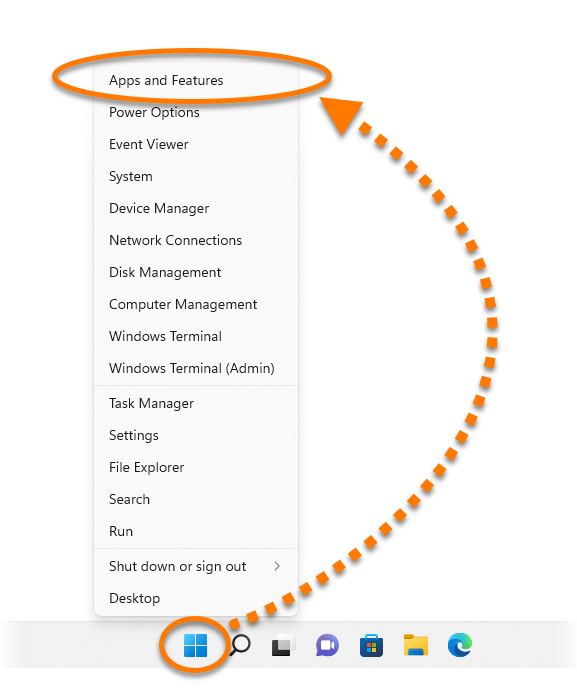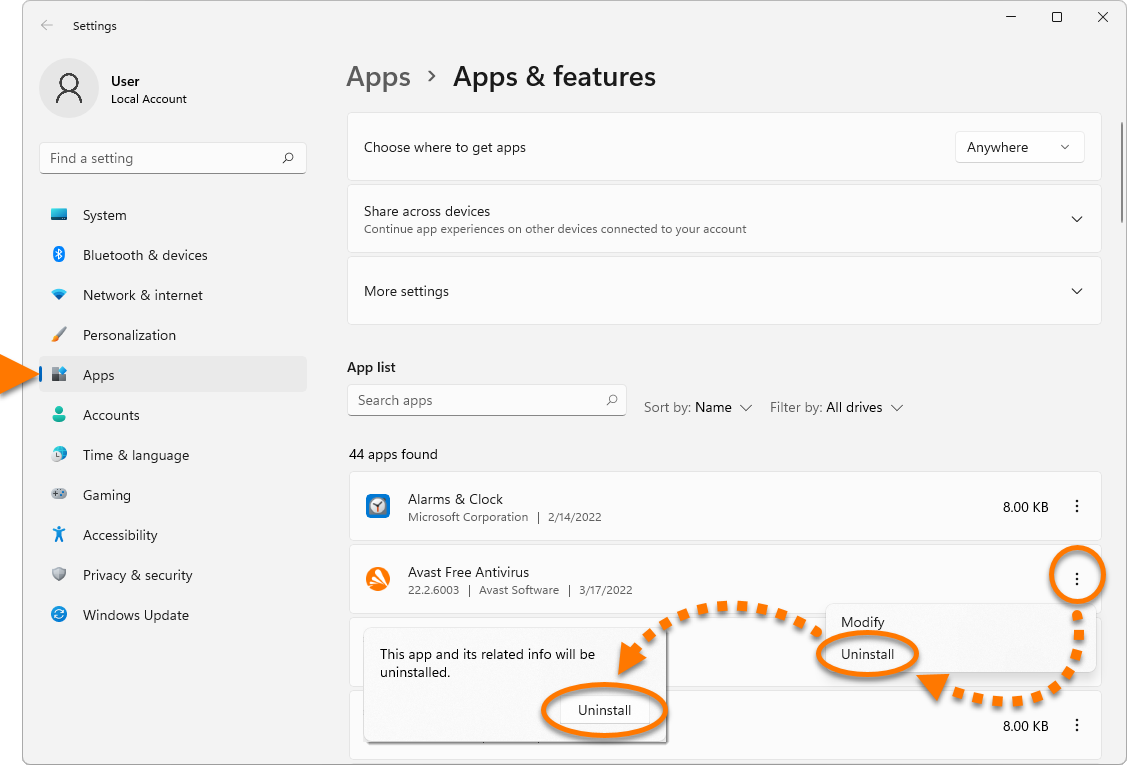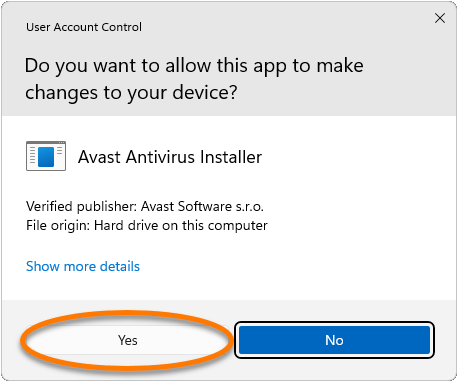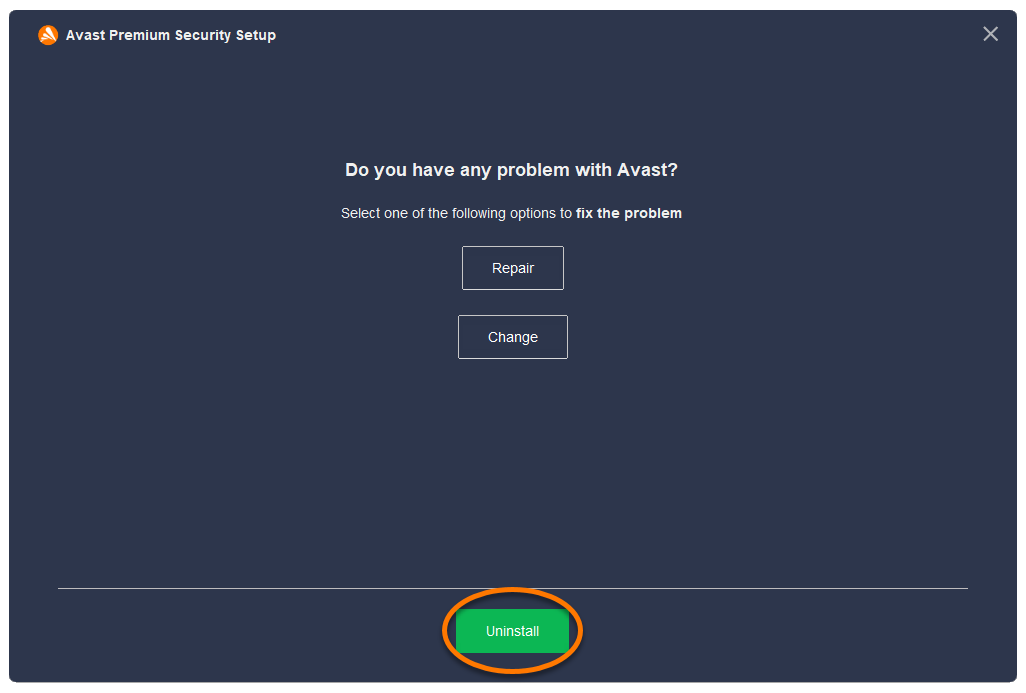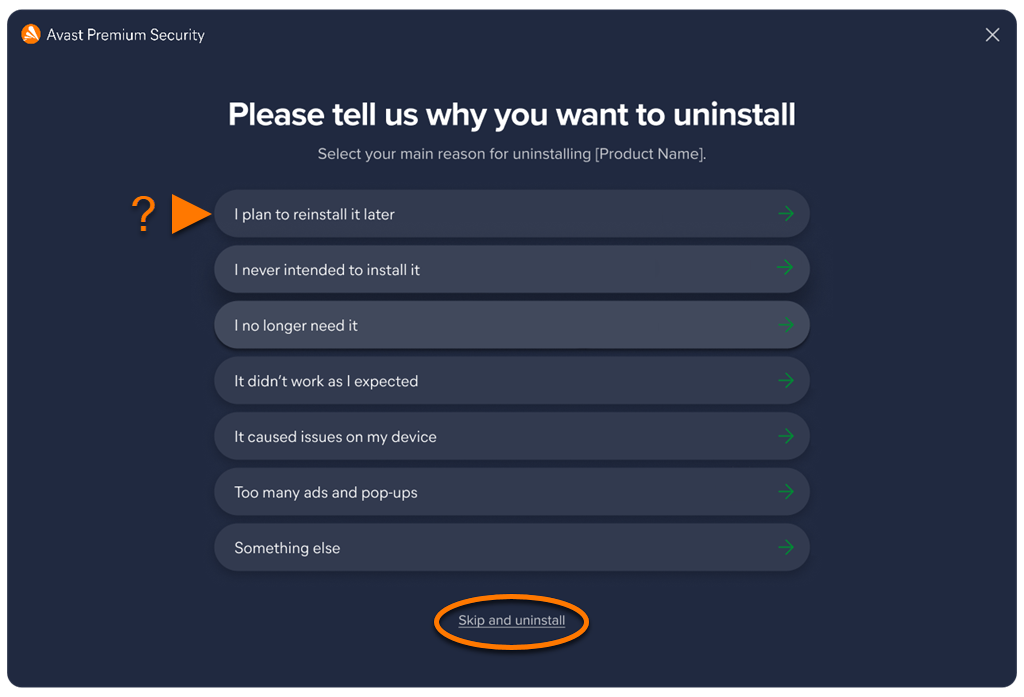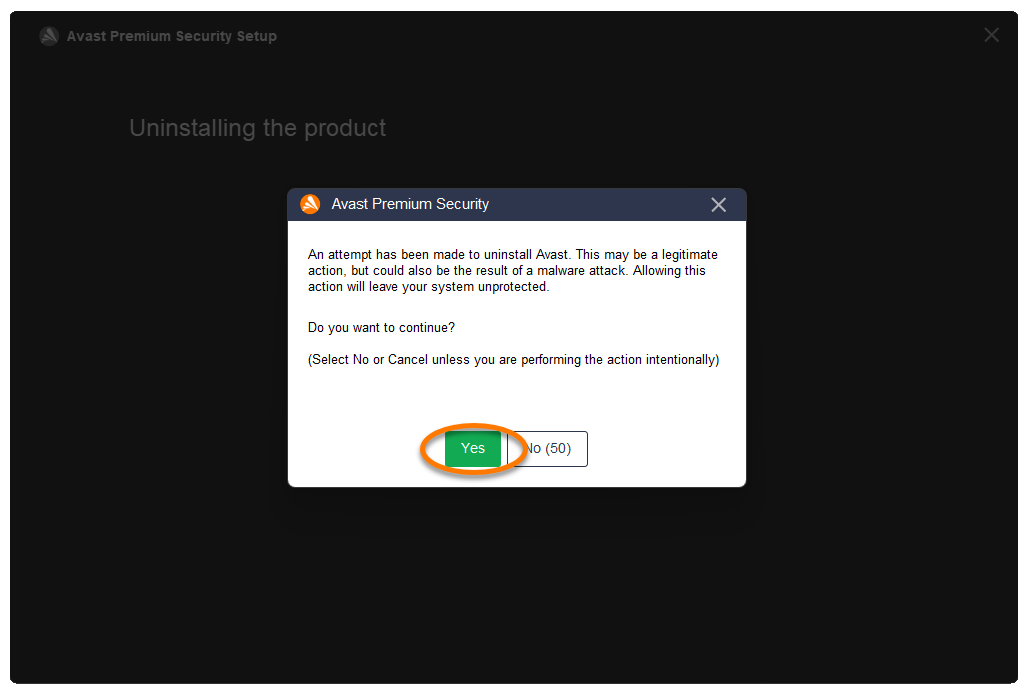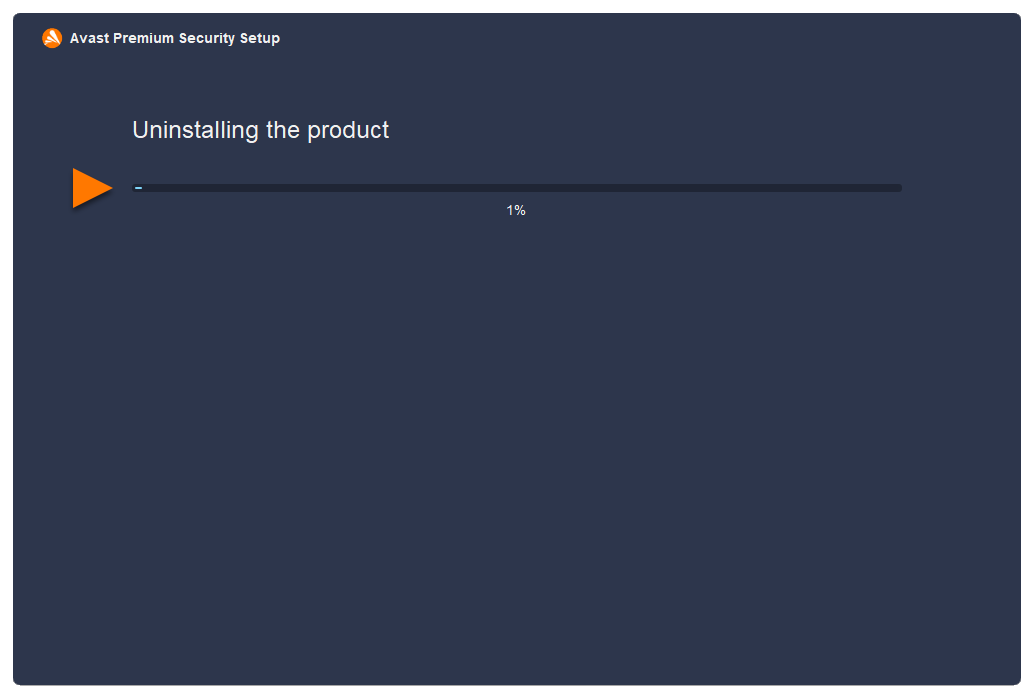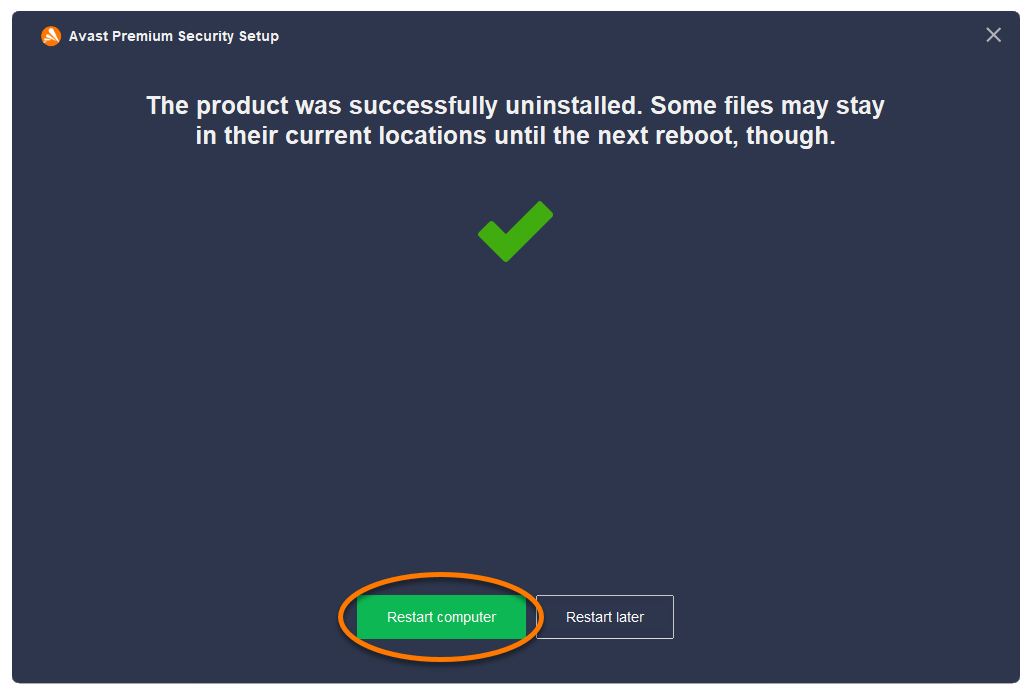Удаление Avast Premium Security
Чтобы удалить Avast Premium Security с устройства Windows, выберите соответствующую вкладку ниже (в зависимости от версии Windows).
Удаление с помощью меню «Пуск»
- Правой кнопкой мыши нажмите кнопку
 Пуск в ОС Windows, затем выберите в меню пункт Программы и компоненты.
Пуск в ОС Windows, затем выберите в меню пункт Программы и компоненты. 
- Убедитесь, что на левой панели выбраны Приложения, а затем нажмите
⋮(три точки) рядом с Avast Premium Security и нажмите Удалить два раза.
- Если появится запрос разрешения в диалоговом окне Контроль учетных записей, нажмите Да.

- Когда отобразится окно настройки Avast Premium Security, нажмите Удалить.

- По желанию пройдите опрос для пользователей или выберите Пропустить и удалить.

- Нажмите Да, чтобы подтвердить удаление Avast Premium Security.

- Подождите, пока программа удалит Avast Premium Security с вашего компьютера.

- Когда появится подтверждающее сообщение, нажмите Перезагрузить компьютер, чтобы сразу перезагрузить компьютер и завершить удаление.

- Правой кнопкой мыши нажмите кнопку
 Пуск в ОС Windows, затем выберите в меню пункт Программы и компоненты.
Пуск в ОС Windows, затем выберите в меню пункт Программы и компоненты. 
- Убедитесь, что на левой панели выбран пункт Программы и функции, затем выберите Avast Premium Security и дважды щелкните Удалить.

- Если появится запрос разрешения в диалоговом окне Контроль учетных записей, нажмите Да.

- Когда отобразится окно настройки Avast Premium Security, нажмите Удалить.

- По желанию пройдите опрос для пользователей или выберите Пропустить и удалить.

- Нажмите Да, чтобы подтвердить удаление Avast Premium Security.

- Подождите, пока программа Avast Premium Security не будет удалена с вашего ПК.

- Когда появится подтверждающее сообщение, нажмите Перезагрузить компьютер, чтобы сразу перезагрузить компьютер и завершить удаление.

- Одновременно нажмите клавишу с
 логотипом Windows и клавишу
логотипом Windows и клавишу X.
- Выберите в меню пункт Программы и компоненты.

- Нажмите правой кнопкой мыши Avast Premium Security и выберите в раскрывающемся меню пункт Удалить.

- Если появится запрос разрешения в диалоговом окне Контроль учетных записей, нажмите Да.

- Когда отобразится окно настройки Avast Premium Security, нажмите Удалить.

- По желанию пройдите опрос для пользователей или выберите Пропустить и удалить.

- Нажмите Да, чтобы подтвердить удаление Avast Premium Security.

- Подождите, пока программа Avast Premium Security не будет удалена с вашего ПК.

- Когда появится подтверждающее сообщение, нажмите Перезагрузить компьютер, чтобы сразу перезагрузить компьютер и завершить удаление.

- Нажмите кнопку
 Пуск в ОС Windows и выберите пункт Панель управления.
Пуск в ОС Windows и выберите пункт Панель управления. 
- Выполните инструкции варианта A или B (в зависимости от режима просмотра).
- Вариант A (режим просмотра по умолчанию: категории). В разделе Программы нажмите Удаление программы.

- Вариант B (режим просмотра: крупные или мелкие значки). Нажмите Программы и компоненты.

- Вариант A (режим просмотра по умолчанию: категории). В разделе Программы нажмите Удаление программы.
- Нажмите правой кнопкой мыши Avast Premium Security и выберите в раскрывающемся меню пункт Удалить.

- Если появится запрос разрешения в диалоговом окне Контроль учетных записей, нажмите Да.

- Когда отобразится окно настройки Avast Premium Security, нажмите Удалить.

- По желанию пройдите опрос для пользователей или выберите Пропустить и удалить.

- Нажмите Да, чтобы подтвердить удаление Avast Premium Security.

- Подождите, пока программа удалит Avast Premium Security с вашего компьютера.

- Когда появится подтверждающее сообщение, нажмите Перезагрузить компьютер, чтобы сразу перезагрузить компьютер и завершить удаление.

Программа Avast Premium Security будет удалена с вашего ПК. Если вам не удалось удалить Avast Premium Security с помощью описанных выше действий, обратитесь к разделу Средство удаления ниже.
Использование средства удаления
Если у вас возникли проблемы с удалением Avast Premium Security через меню «Пуск», рекомендуем использовать средство удаления Avast, чтобы полностью удалить все файлы Avast Premium Security с вашего компьютера, пока Windows работает в безопасном режиме.
Инструкции можно найти в следующей статье: Использование средства удаления Avast.
Устранение проблем без удаления
Если у вас возникли проблемы с Avast Premium Security, перед удалением рекомендуем попробовать варианты решения, приведенные ниже.
- Обновление. Мы регулярно выпускаем обновления приложений и вирусных сигнатур, которые содержат новые функции и исправления ошибок. Своевременное обновление Avast Premium Security может решить любые проблемы, с которыми вы можете столкнуться. Обновление Avast Premium Security описано в следующей статье: Обновление программы Avast Antivirus.
- Исправление. Если некоторые функции работают неправильно или процесс сканирования прерывается, рекомендуем попытаться исправить Avast Premium Security, а не удалять приложение. Также исправить Avast Premium Security рекомендуется в случае сбоя при обновлении приложения. Исправление Avast Premium Security описано в следующей статье: Исправление Avast Antivirus.
- Отключение. Иногда функции защиты в Avast Premium Security блокируют доступ к некоторым сайтам или ошибочно помечают файл как вредоносный. Вы можете настроить параметры защиты и режим сканирования, чтобы предотвратить возникновение таких ситуаций, либо временно отключить брандмауэр или Avast Premium Security. Узнать больше можно в следующих статьях:
Переустановка Avast Premium Security
Если вы хотите установить Avast Premium Security снова, обратитесь к статье ниже. Установка Avast Premium Security.
Чтобы удалить приложение Avast Premium Security, воспользуйтесь представленной ниже инструкцией для выбранного вами способа.
- Откройте Avast Premium Security, затем нажмите Avast Premium Security в строке меню Apple и выберите Удалить Avast Premium Security.

- Когда отобразится окно программы для удаления Avast Premium Security, нажмите Продолжить.

- Введите пароль, который используется для запуска Mac, а затем нажмите Установить «Помощник».

- Подождите, пока программа удалит Avast Premium Security с вашего компьютера Mac.

- При появлении соответствующего запроса введите пароль, который используется для запуска Mac, а затем нажмите OK.

- Когда появится подтверждающее сообщение, нажмите Завершить. Или по желанию пройдите опрос для пользователей, нажав Продолжить.

- На панели Dock нажмите значок Finder.

- Выберите Приложения ▸ Программа удаления Avast Security.
 Если пункт Приложения не отображается в меню Finder, выберите Перейти ▸ Приложения в строке меню Apple в верхней части экрана.
Если пункт Приложения не отображается в меню Finder, выберите Перейти ▸ Приложения в строке меню Apple в верхней части экрана. - Когда отобразится окно программы для удаления Avast Premium Security, нажмите Продолжить.

- Введите пароль, который используется для запуска Mac, а затем нажмите Установить «Помощник».

- Подождите, пока программа удалит Avast Premium Security с вашего компьютера Mac.

- При появлении соответствующего запроса введите пароль, который используется для запуска Mac, а затем нажмите OK.

- Когда появится подтверждающее сообщение, нажмите Завершить. Или по желанию пройдите опрос для пользователей, нажав Продолжить.

Программа Avast Premium Security будет удалена с вашего Mac.
Устранение проблем без удаления
Если у вас возникли проблемы с Avast Premium Security, перед удалением рекомендуем ознакомиться с информацией ниже. Устранение распространенных проблем с программой Avast Premium Security.
Переустановка Avast Premium Security
Если вы хотите установить Avast Premium Security снова, обратитесь к статье ниже. Установка Avast Premium Security.
- Avast Premium Security 23.x для Windows
- Avast Premium Security 15.x для Mac
- Microsoft Windows 11 Home / Pro / Enterprise / Education
- Microsoft Windows 10 Home / Pro / Enterprise / Education — 32- или 64-разрядная версия
- Microsoft Windows 8.1 / Pro / Enterprise — 32- или 64-разрядная версия
- Microsoft Windows 8 / Pro / Enterprise — 32- или 64-разрядная версия
- Microsoft Windows 7 Home Basic / Home Premium / Professional / Enterprise / Ultimate — SP 1 с обновлением Convenient Rollup, 32- или 64-разрядная версия
- Apple macOS 14.x (Sonoma)
- Apple macOS 13.x (Ventura)
- Apple macOS 12.x (Monterey)
- Apple macOS 11.x (Big Sur)
- Apple macOS 10.15.x (Catalina)
- Apple macOS 10.14.x (Mojave)
- Apple macOS 10.13.x (High Sierra)
- Apple macOS 10.12.x (Sierra)
- Apple Mac OS X 10.11.x (El Capitan)
Обновлено: 02/06/2022